win7如何调大字体 win7系统怎么把字体放大
在我们的日常生活和工作中,我们在使用win7操作系统的时候,一些小伙伴感觉win7电脑的系统字体太小了,看着眼睛十分的不舒服,想要调大号,但是却不知道在哪里调整,那么win7如何调大字体呢?接下来小编就带着大家一起来看看win7系统怎么把字体放大,希望对你有帮助。
具体方法:
方法一、
1.右键点击桌面空白处,在显示的菜单中点击屏幕分辨率选项;
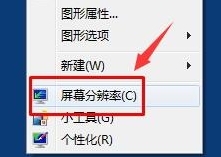
2.点击放大或缩小文本和其他项目选项;
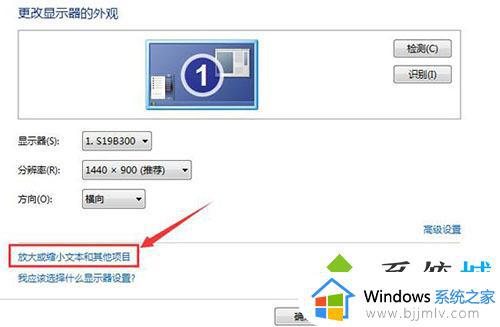
3.在弹出窗口中点击左侧的调整ClearType文本;
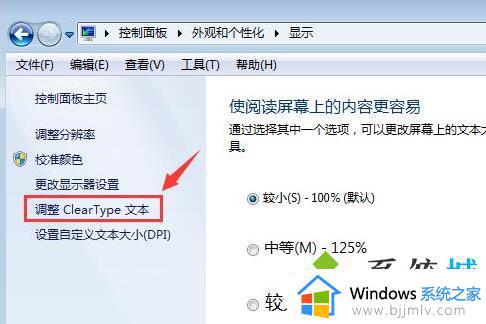
4.接着在ClearType文本调谐器窗口中点击下一步按钮;
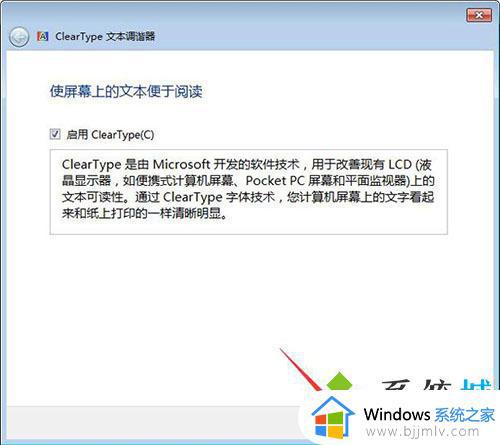
5.依次在弹窗中点击下一步按钮;
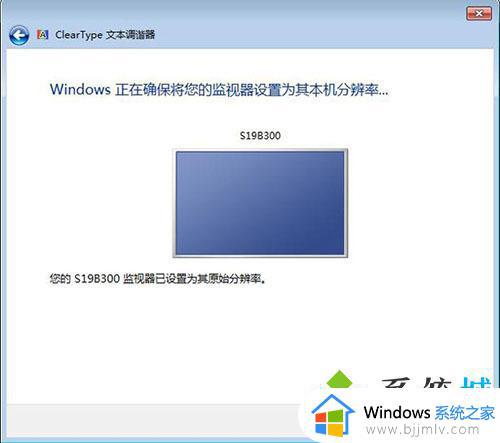
6.接下来选择四次最清晰文本,根据提示进行操作;
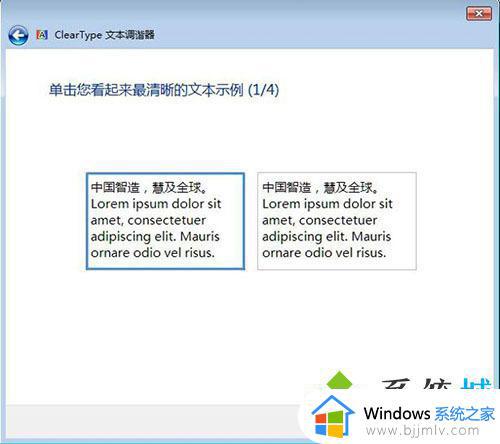
7.调整完成后点击完成按钮即可。
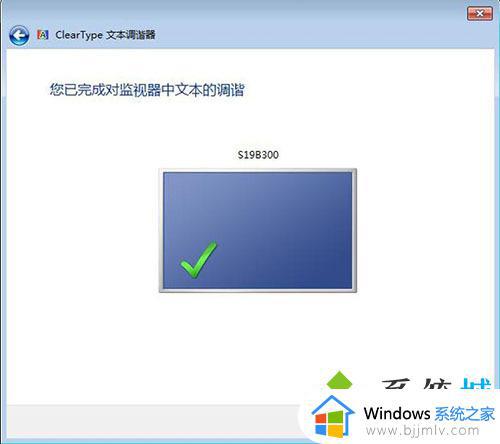
方法二、
1.在桌面点击开始图标,点击控制面板,点击外观和个性化;
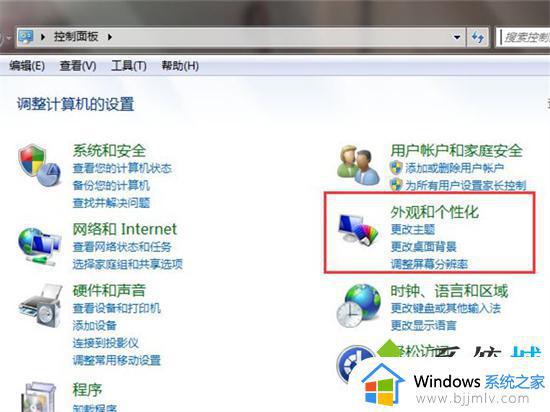
2.点击字体,点击更改字体大小;
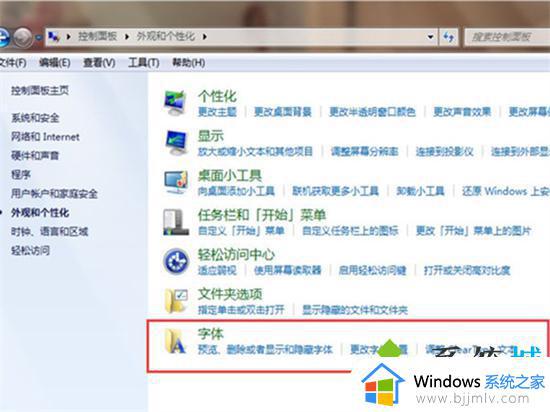
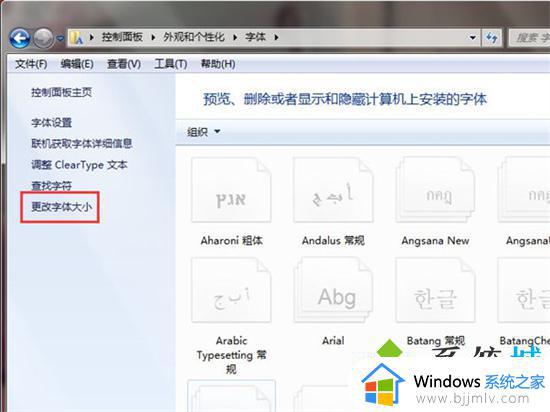
3.在更改字体大小界面,根据需要调整字体的大小,然后点击应用即可。
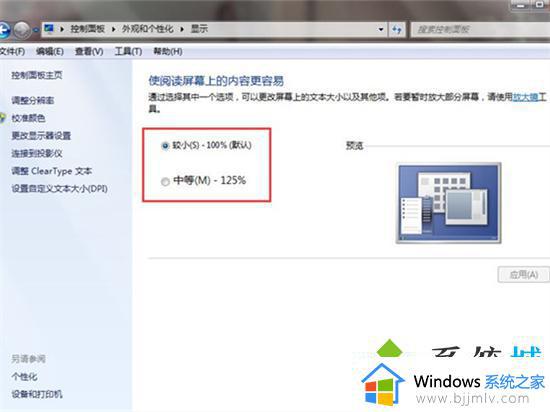
方法三、
1.按住键盘上的Ctrl键,然后按+键。单击+号放大一次,然后再次单击以继续放大直到调整所需的字体大小;

2.当需要减小字体大小时,请按住Ctrl键,然后按减号键;

3.如果要将字体恢复为原始大小,请按住Ctrl,然后按数字0将其恢复。

方法四、
1.按住Ctrl键,然后滑动鼠标滚轮。向前滑动以放大字体,向后滑动以减小字体。同样,当您需要还原时,请按住Ctrl键和数字0。

以上全部内容就是小编带给大家的win7系统怎么把字体放大方法详细分享啦,小伙伴们如果你们使用win7的时候也需要调整字体大小的话可以参照小编的方法进行操作,希望小编的内容对你们有所帮助。
win7如何调大字体 win7系统怎么把字体放大相关教程
- win7怎么放大字体 win7系统怎么把电脑字体调大
- win7调大字体怎么操作 win7系统怎样把字体调大
- win7系统怎样把字体调大 win7怎么设置字体大一点
- win7怎么调整字体大小 win7系统如何调整字体大小
- win7系统在哪里调字体大小 win7系统字体大小在哪里设置
- win7怎么放大字体 win7如何调大字体
- win7怎么把字体调大 win7如何调整字体大小
- win7系统怎么调整字体大小 如何调整win7字体大小
- win7系统如何调节字体大小 win7怎么设置字体大小
- win7放大字体如何操作 win7如何调大字体
- win7系统如何设置开机问候语 win7电脑怎么设置开机问候语
- windows 7怎么升级为windows 11 win7如何升级到windows11系统
- 惠普电脑win10改win7 bios设置方法 hp电脑win10改win7怎么设置bios
- 惠普打印机win7驱动安装教程 win7惠普打印机驱动怎么安装
- 华为手机投屏到电脑win7的方法 华为手机怎么投屏到win7系统电脑上
- win7如何设置每天定时关机 win7设置每天定时关机命令方法
热门推荐
win7系统教程推荐
- 1 windows 7怎么升级为windows 11 win7如何升级到windows11系统
- 2 华为手机投屏到电脑win7的方法 华为手机怎么投屏到win7系统电脑上
- 3 win7如何更改文件类型 win7怎样更改文件类型
- 4 红色警戒win7黑屏怎么解决 win7红警进去黑屏的解决办法
- 5 win7如何查看剪贴板全部记录 win7怎么看剪贴板历史记录
- 6 win7开机蓝屏0x0000005a怎么办 win7蓝屏0x000000a5的解决方法
- 7 win7 msvcr110.dll丢失的解决方法 win7 msvcr110.dll丢失怎样修复
- 8 0x000003e3解决共享打印机win7的步骤 win7打印机共享错误0x000003e如何解决
- 9 win7没网如何安装网卡驱动 win7没有网络怎么安装网卡驱动
- 10 电脑怎么设置自动保存文件win7 win7电脑设置自动保存文档的方法
win7系统推荐
- 1 雨林木风ghost win7 64位优化稳定版下载v2024.07
- 2 惠普笔记本ghost win7 64位最新纯净版下载v2024.07
- 3 深度技术ghost win7 32位稳定精简版下载v2024.07
- 4 深度技术ghost win7 64位装机纯净版下载v2024.07
- 5 电脑公司ghost win7 64位中文专业版下载v2024.07
- 6 大地系统ghost win7 32位全新快速安装版下载v2024.07
- 7 电脑公司ghost win7 64位全新旗舰版下载v2024.07
- 8 雨林木风ghost win7 64位官网专业版下载v2024.06
- 9 深度技术ghost win7 32位万能纯净版下载v2024.06
- 10 联想笔记本ghost win7 32位永久免激活版下载v2024.06